Converteer, bewerk en comprimeer video's/audio in meer dan 1000 formaten met hoge kwaliteit.
6 efficiënte manieren om een video te comprimeren op een computer/mobiel
Videocompressie is essentieel om bestandsgroottes te verkleinen met behoud van een acceptabele kwaliteit, waardoor video's gemakkelijker te delen, uploaden en opslaan zijn. Er zijn verschillende manieren om een video te comprimeren, elk met zijn eigen voor- en nadelen. Dit artikel laat zien wat de bestandsgrootte beïnvloedt en bevat 6 gedetailleerde manieren om een video te comprimeren om opslagruimte te besparen. Lees verder en kies de juiste manier voor uw behoeften!
Gidslijst
Wat beïnvloedt de videobestandsgrootte? Meer informatie 3 beste manieren om een video naar elke gewenste grootte te comprimeren op Windows/Mac Hoe u ongewenste delen van video kunt trimmen/bijsnijden om video te comprimeren Hoe maak je een ZIP-bestand om video's te comprimeren voor delen Gebruik een online tool om een videoformaat gratis direct te comprimerenWat beïnvloedt de videobestandsgrootte? Meer informatie
Voordat u een videobestand comprimeert, moet u de factoren kennen die de videogrootte beïnvloeden. Dit deel introduceert deze factoren in detail en toont ook enkele bruikbare methoden om de bestandsgrootte te verkleinen. Lees meer over hoe ze werken in het volgende deel.
1. Resolutie (afmeting in pixels)
Resolutie verwijst naar het aantal pixels in de breedte en hoogte van een video. Een hogere resolutie leidt tot een grotere bestandsgrootte. Een 4K-video (3840x2160) heeft bijvoorbeeld vier keer zoveel pixels als een 1080p-video (1920x1080), wat resulteert in een veel groter bestand. Het verlagen van de resolutie van 4K naar 1080p of 720p is een eenvoudige manier om een video te comprimeren, maar het heeft ook invloed op de videokwaliteit.
2. Bitrate (gegevenssnelheid in Mbps/kbps)
Bitsnelheid is de hoeveelheid data die per seconde wordt verwerkt, gemeten in megabits per seconde (Mbps). Een hogere bitsnelheid betekent dat er meer details behouden blijven en de video's scherper zijn. Als je de video wilt comprimeren door de bitsnelheid te verlagen, kun je ook wazige beelden krijgen in scènes met veel beweging.
3. Codec (compressie-algoritme)
Een codec bepaalt hoe videogegevens worden gecodeerd en opgeslagen. Er zijn een aantal veelgebruikte videocodecs voor verschillende doeleinden. H.265/AV1 biedt betere compressie, maar kan mogelijk niet worden afgespeeld op oudere apparaten, terwijl H.264 de veiligste keuze is voor brede compatibiliteit. Lees meer over deze codecs in de volgende tabel en kies de beste optie om uw video te comprimeren.
| Codec | Efficiëntie | Efficiëntie | Beste voor |
| H.264 (AVC) | Medium | Medium | YouTube, sociale media |
| H.265 (HEVC) | Hoog (50% kleiner dan H.264) | Hoog (50% kleiner dan H.264) | 4K, hoge efficiëntiebehoeften |
| AV1 | Zeer hoog (het beste voor streaming) | Zeer hoog (het beste voor streaming) | Webstreaming (YouTube, Netflix) |
| VP9 | Hoog | Hoog | Google-services |
4. Framesnelheid (FPS - Frames per seconde)
De framesnelheid geeft aan hoeveel afzonderlijke beelden (frames) er per seconde worden weergegeven. Een hogere fps maakt je video vloeiender en groter. Een video met 60 fps heeft twee keer zoveel frames als een video met 30 fps, waardoor de data verdubbelt. Normaal gesproken kun je video's comprimeren door de framesnelheid aan te passen naar 24 fps, wat overeenkomt met de waarneming van het menselijk oog.
5. De videolengte
Langere video's resulteren natuurlijk in grotere bestandsgroottes. Een normale 1080p-video van een uur neemt altijd 4 GB in beslag. Je kunt dus die ongewenste fragmenten uit je video's knippen om de bestandsgrootte te verkleinen zonder kwaliteitsverlies.
3 beste manieren om een video naar elke gewenste grootte te comprimeren op Windows/Mac
Er is een alles-in-één tool – 4Easysoft Total Video Converter om een video via verschillende methoden naar de gewenste grootte te comprimeren. Je kunt het gebruiken om de grootte direct te wijzigen, het formaat/de codec te converteren, de videolengte te verkorten en alle video-instellingen aan te passen. verklein de bestandsgrootteBovendien probeert het de oorspronkelijke kwaliteit te behouden tijdens het comprimeren. Er zijn ook veel extra bewerkingstools waarmee je filters, effecten, watermerken en meer aan je video's kunt toevoegen.

Comprimeer video naar de gewenste grootte zonder al te veel kwaliteitsverlies.
Ondersteunt diverse videoformaten voor compressie, waaronder MOV, MP4, MKV, etc.
Kan ook de videocodec/resolutie wijzigen of video inkorten om video te comprimeren.
Krachtige maar gebruiksvriendelijke interface om snel een groep video's te comprimeren.
100% Veilig
100% Veilig
Methode 1: Gebruik videocompressor
Ga naar het tabblad 'Toolbox' en klik op de knop 'Videocompressor'. Klik vervolgens op de knop 'Toevoegen' om je video's in elk gewenst formaat te uploaden. Je kunt de schuifbalk eenvoudig aanpassen of direct de gewenste grootte invoeren om je video te comprimeren. Je kunt de originele resolutie behouden om de kwaliteit te behouden.

Methode 2: Videoformaat/codec wijzigen
Onder het tabblad 'Converter' kunt u op de knop 'Bestanden toevoegen' klikken om video's te uploaden. Klik vervolgens op de vervolgkeuzelijst 'Alles converteren naar' en kies het aanbevolen MP4-formaat voor de meeste apparaten. Klik op de knop 'Aangepast profiel' om de codec te wijzigen naar H.264. U kunt ook de resolutie en framesnelheid instellen om de videogrootte te comprimeren.
Methode 3: Video bijsnijden of bijsnijden
Nadat je de video's hebt geüpload die je wilt comprimeren, klik je op de knop 'Bijsnijden' om extra delen te knippen. Je kunt ook op de knop 'Bewerken' klikken om video's bij te snijden. Onder het tabblad 'Roteren en bijsnijden' kun je de gewenste beeldverhouding kiezen of de rand naar wens verslepen.

Hoe u ongewenste delen van video kunt trimmen/bijsnijden om video te comprimeren
Er zijn veel standaardmanieren om video's in te korten op Windows/Mac, waarmee je de video ook eenvoudig kunt comprimeren. Je kunt de ongewenste of onnodige delen selecteren die je wilt inkorten, zonder dat dit de videokwaliteit beïnvloedt.
1. Video's bijsnijden op Windows 10 met de Foto's-app
Open je Foto's-tool in Windows en open de gewenste video's. Klik vervolgens op 'Bewerken & Maken' en de knop 'Bijsnijden' in de rechterbovenhoek. Je kunt de schuifbalk onderaan gebruiken om het begin en einde eenvoudig bij te snijden.
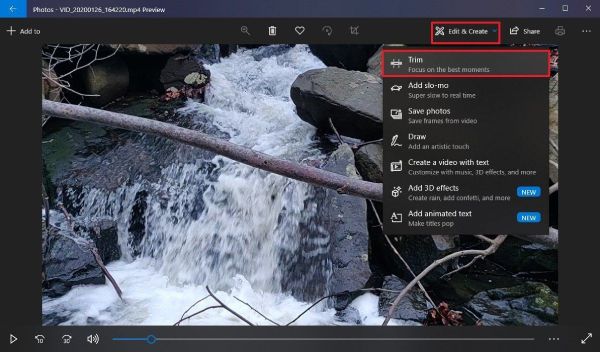
2. Video's bijsnijden/inkorten op een Mac met iMovie
Start iMovie op Mac en klik op de knoppen 'Aanmaken' en 'Nieuw' om eerst een project aan te maken. Vervolgens kun je je video's naar de tijdlijn slepen.
Video bijsnijden om te comprimeren: Klik eerst op de clip in de tijdlijn en beweeg vervolgens je muis naar de zijkant van de clip die je wilt bewerken. Wanneer de cursor verandert in een dubbelzijdige pijl, klik en sleep je naar binnen om te knippen.
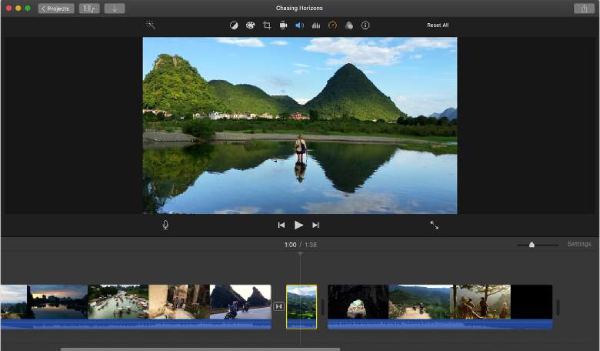
Video bijsnijden om de bestandsgrootte te verkleinen: Klik op de knop 'Bijsnijden' boven het viewervenster. Je kunt ook op 'Command + Shift + C' drukken om de video bij te snijden en te comprimeren. Versleep de randen om het gebied aan te passen.
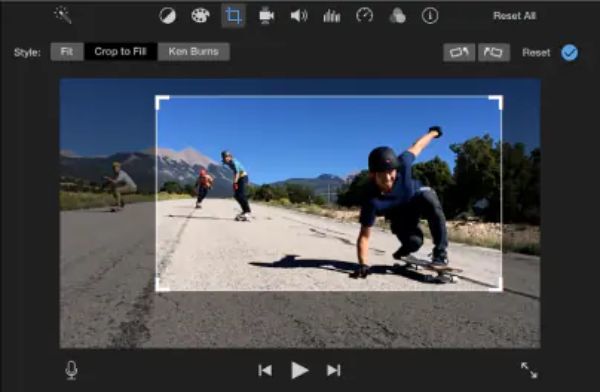
Hoe maak je een ZIP-bestand om video's te comprimeren voor delen
Een ZIP-bestand is een gecomprimeerde map die allerlei bestandsgroottes verkleint. Hoewel de video's niet veel gecomprimeerd worden, is het nog steeds een goede manier om grote video's te uploaden of te delen via e-mail. Hier zijn verschillende manieren om video's te comprimeren door een ZIP-bestand te maken op Windows/Mac.
Op Windows 10:
Zoek je videobestand of -map in de "Verkenner". Klik er met de rechtermuisknop op en beweeg je muis over de knop "Verzenden naar". Klik vervolgens op de knop "Gecomprimeerde (gezipte) map" en je video's worden gecomprimeerd in het ZIP-bestand in dezelfde map.
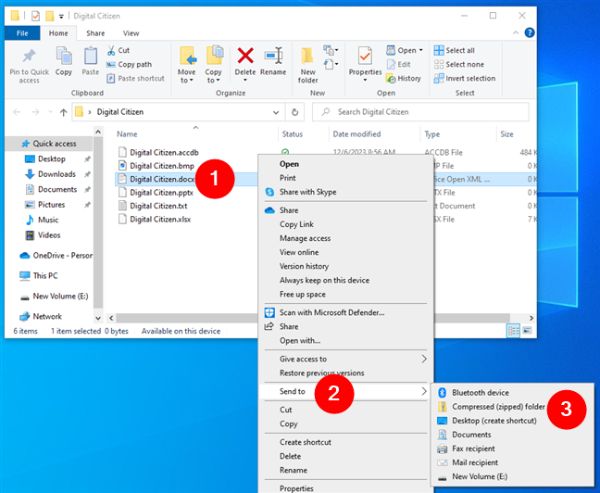
Op Windows 11:
Zoek het videobestand, klik er met de rechtermuisknop op en klik vervolgens op de knop 'Comprimeren naar ZIP-bestand' om het comprimeren van de video te starten. U kunt ook het bestand selecteren, op de knop 'Meer weergeven' klikken en vervolgens op de knop 'Comprimeren naar ZIP-bestand' klikken.
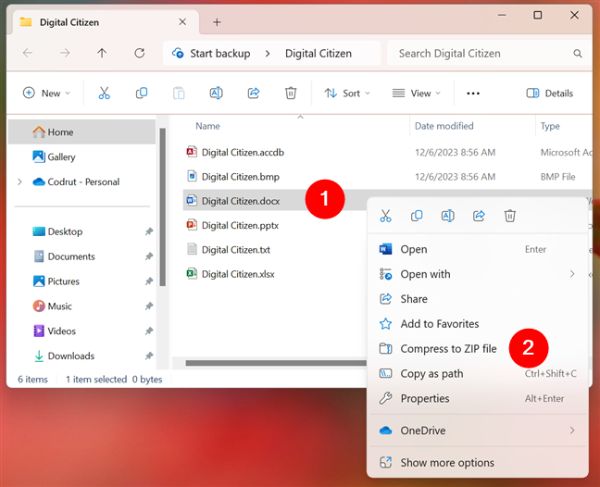
Op Mac:
Open de Finder en navigeer naar het videobestand/de videomap die u wilt comprimeren. Klik er met de rechtermuisknop op en klik in het menu op de knop 'Comprimeren'. De gecomprimeerde ZIP-map wordt opgeslagen op dezelfde locatie als het originele bestand.
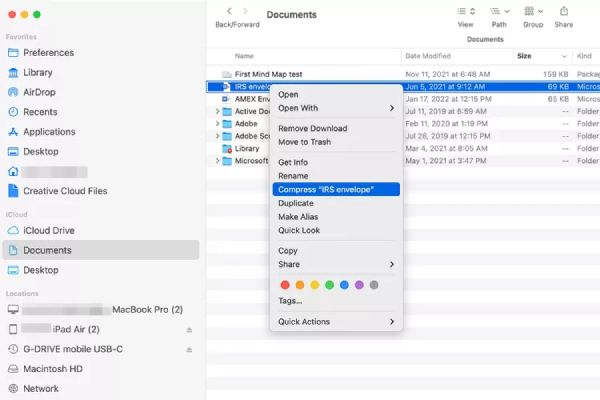
Gebruik een online tool om een videoformaat gratis direct te comprimeren
Er zijn ook veel online tools om een video te comprimeren zonder installatie. Een van de beste tools is FreeConvert Video Compressor, die ook het videoformaat kan wijzigen en de parameters kan aanpassen om de kwaliteit van de output te behouden. Er is ook een app waarmee je een video op Android/iPhone kunt comprimeren. Houd er echter rekening mee dat de compressiesnelheid beperkt is, wat betekent dat je een video niet veel kleiner kunt comprimeren.
Stap 1Navigeer naar de FreeConvert Video Compressor in elke browser. Klik op de knop 'Video kiezen' om video's toe te voegen vanuit een lokale map, Google Drive, Dropbox en meer.
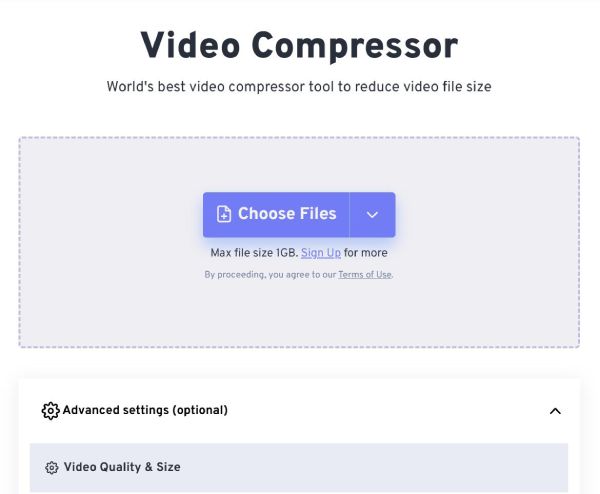
Stap 2Klik op de knop 'Instellingen' om de videocodec, compressiemethode en doelformaat naar wens aan te passen. Klik vervolgens op 'Instellingen toepassen' om ze op te slaan.
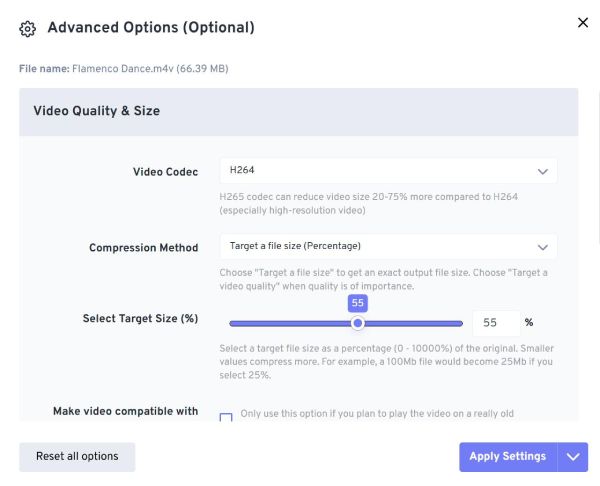
Stap 3Klik vervolgens op de knop 'Nu comprimeren' en wacht een paar minuten om de video te comprimeren. De gecomprimeerde video's worden automatisch opgeslagen.
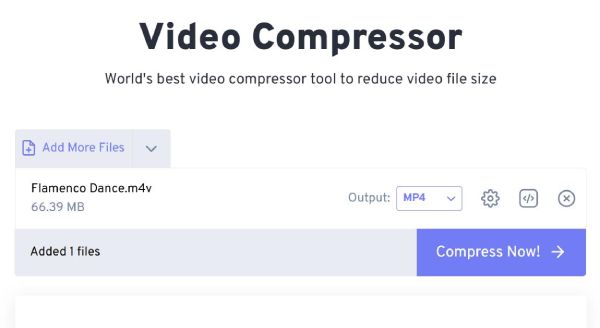
Conclusie
Nu ken je 6 efficiënte manieren om een video te comprimeren op Windows/Mac/online. Je kunt je video's eenvoudig uploaden naar sociale platforms, ze delen via e-mail en meer opslagruimte besparen. Voor een alles-in-één tool kun je het beste de volgende tools downloaden: 4Easysoft Total Video Converter om het eens te proberen. Het helpt je een video op verschillende manieren te comprimeren, waaronder directe compressie, formaatwijziging, videobewerking en meer. Het biedt ook presets om comprimeer video's voor Instagram, YouTube en meer apparaten.
100% Veilig
100% Veilig



